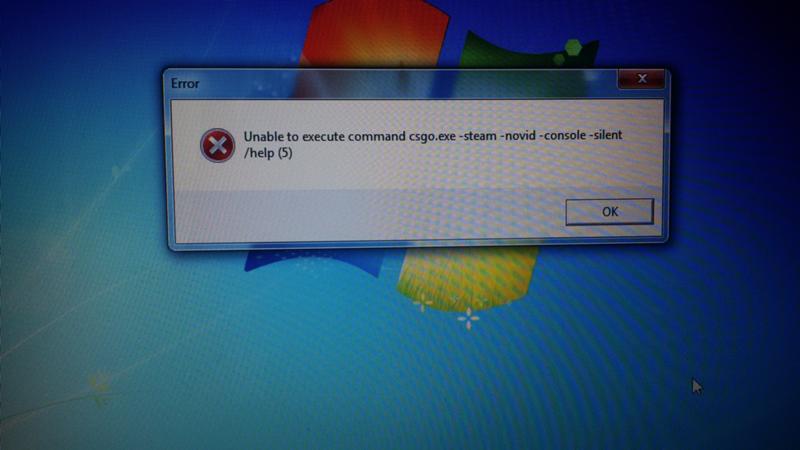Как удалить ватсап с номера телефона
Как удалить Ватсап полностью – Правильная инструкция
Ватсап – популярный мессенджер, позволяющий вести диалоги и осуществлять видео-звонки, минуя операторов сотовой связи. Помимо явных плюсов, данного средства коммуникации, выделяются два основных минуса, заставляющих пользователей удалять whatsapp – спам и «древний» дизайн приложения (согласитесь, тот же Telegram – куда удобнее).
Содержание [Показать]
- Удаление аккаунта
- Удаление приложения на Android
- На IPhone
Сначала, давайте определимся с разницей между удалением учётной записи и приложения. А подготовленная нашей редакцией, таблица – вам поможет.
| Потеря данных | Учётная запись | Приложение |
|---|---|---|
| История сообщений | + | + |
| Контакты | + | — |
| Фото/Видео | + | + |
| Созданные группы | + | — |
| Публичные чаты | + | — |
| Статус | + | — |
Приняли решение? Отлично! Но перед проведением, каких-либо действий – создайте резервную копию всех данных на Google Диске. Это поможет восстановить потерянные текстовые и медиа файлы при повторной регистрации.
1. Запустите WhatsApp. При активной вкладке «Чаты» — откройте меню. Перейдите в «Настройки».
2. Выберите «Резервная копия чатов». Создайте «backup».
Все нюансы учтены, можно приступать.
Как удалить аккаунт навсегда?
Порядок выполняемых действий – не зависит от модели смартфона и установленной OS (iOS или Android).
1. Запустите приложение. В настройках, откройте пункт — «Аккаунт».
2. В появившемся списке, выберите «Удалить аккаунт». Далее, введите номер, на который он зарегистрирован, и нажмите соответствующую кнопку.
Получив смс с кодом, введите его в обозначенное поле, подтвердите операцию. Всё – можно переходить к следующему шагу.
Как удалить ВатСап на телефонах с OS Андроид
На телефонах под управлением OS Android, все действия с приложениями лучше проводить через Google Play. Так будет быстрее и неискушенным пользователям не придется копаться в настройках.
1. Откройте Google Play (используйте не браузер, а ссылку из меню смартфона). Перейдите в раздел «Мои приложения и игры».
2. Вкладка «Установленные» — содержит список всех скаченных приложений. Найдите в списке WhatsApp, перейдите на его страницу в магазине, кликнув по названию мессенджера.
На открывшейся странице, нажмите «Удалить». Останется дождаться окончания процесса и всё – ваш телефон свободен.
Второй вариант полностью удалить WhatsApp — через настройки девайса.
Описанные в инструкции действия, выполнены на версии Андроид 5.1.1. Они могут не совпадать с последовательностью в вашей версии OS.
В меню смартфона, найдите значок «Настройки». В появившемся списке, выберите «Приложения» — найдите «WhatsApp Messenger».
На странице приложения – нажмите кнопку «Удалить». Из памяти устройства сотрется сама программа, а также данные о последних обновлениях.
Процесс удаления на Айфоне
Порядок действий для удаления профиля и программы на IPhone – не сильно отличаются от вышеописанных.
1. Откройте Whats App, перейдите по пути «Настройки» — «Учетная запись».
2. Введите номер телефона, на который зарегистрирован аккаунт, подтвердите действие кодом, пришедшим в sms сообщении.
3. Вернитесь в меню устройства. Зажмите палец на иконке приложения, затем – нажмите на появившийся крестик, тем самым отправив его в корзину.
Вместо заключения, напомню:
- Удаление аккаунта – необратимая операция, но вы сможете зарегистрировать новый, на этот же номер;
- Лучше избавиться только от программы – профиль оставить;
- При смене сим-карты – обязательно удаляйте аккаунт, иначе новый владелец сможет получить доступ к вашей переписке.
И не забудьте оповестить знакомых, иначе они будут писать сообщения, которые вы никогда не прочитаете.
Как удалить ВатсАп с телефона полностью
Содержание
- Как удалить WhatsApp со смартфона
- Android
- Способ 1: Рабочий стол (меню приложений)
- Способ 2: Google Play Маркет
- Способ 3: Настройки Android
- Способ 4: Специализированные инструменты
- Удаление загруженного из ВатсАп контента
- iOS
- Способ 1: Экран «Домой»
- Способ 2: Настройки iOS
- Удаление загруженного из ВатсАп контента
- Заключение
Прекращение собственного участия в системе обмена информацией WhatsApp подразумевает деинсталляцию приложения-клиента сервиса со своего девайса.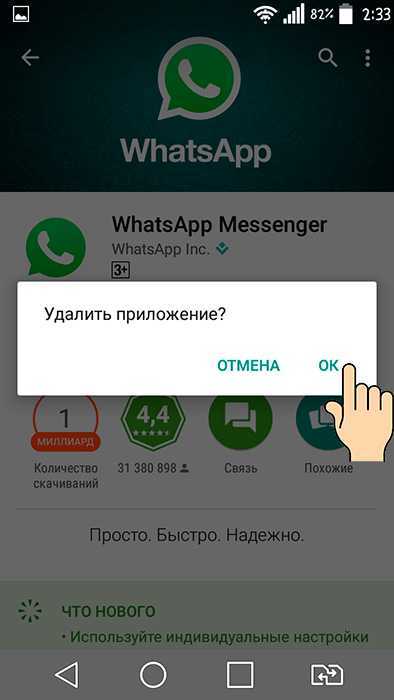 Провести эту процедуру и с Android-смартфона и с iPhone несложно, причём она реализуема не единственным методом. В этой статье рассмотрим самые доступные и короткие подходы к решению указанной задачи, а также продемонстрируем, как удалить с устройства скачанный из мессенджера контент.
Провести эту процедуру и с Android-смартфона и с iPhone несложно, причём она реализуема не единственным методом. В этой статье рассмотрим самые доступные и короткие подходы к решению указанной задачи, а также продемонстрируем, как удалить с устройства скачанный из мессенджера контент.
Как удалить WhatsApp со смартфона
При решении любой подразумевающей удаление данных задачи, прежде чем переходить к часто необратимым действиям, следует узнать об их последствиях. Несколько моментов, которые важно учесть перед деинсталляцией мессенджера с Андроид-смартфона или iPhone:
- Чтобы не потерять содержащуюся в чатах ВатсАп информацию, перед тем как удалять мессенджер и полученный из него контент с телефона, если это делается временно, необходимо обеспечить резервное копирование истории переписок
в облачное хранилище.
Подробнее: Резервное копирование чатов WhatsApp c Android-девайса и iPhone
- В случае если деинсталляция приложения мессенджера производится с целью окончательно и бесповоротно покинуть систему обмена данными, перед её проведением необходимо удалить собственный аккаунт в WhatsApp.

Подробнее: Удаление своей учетной записи в мессенджере WhatsApp
- Удаление приложения ВатсАп с телефона является по сути единственным способом выхода из учётной записи в системе обмена информацией, который чаще всего осуществляется с целью авторизации в другом аккаунте или изменения собственного номера в системе. В первом случае более целесообразной будет установка второго экземпляра мессенджера на устройство.
Подробнее: Как установить второй экземпляр мессенджера WhatsApp на Android-устройство и iPhone
Если выход из аккаунта WhatsApp путём удаления его приложения производится с целью изменения задействованного в качестве логина в системе номера телефона, то избранный подход является неверным, — для реализации перехода на новый идентификатор следует использовать специальную функцию мессенджера.
Подробнее: Как изменить свой номер в WhatsApp
Android
Деинсталляция приложения WhatsApp для Android не вызывает никаких затруднений в независимости от причин, обуславливающих принятие решения осуществить такую операцию.
Способ 1: Рабочий стол (меню приложений)
Наиболее быстрым и простым методом решения озвученной в заголовке статьи задачи из среды Андроид является выполнение следующей инструкции.
- Переходим на один из Рабочих столов мобильной ОС, где располагается иконка WhatsApp или (в отдельных версиях/вариантах Андроид) находим значок в меню приложений.
- Длительным нажатием на иконку мессенджера «хватаем» её и перемещаем в верхнюю часть экрана девайса – на отобразившийся значок или надпись «Удалить».
- Расположив значок ВатсАп над элементом интерфейса «Удалить», прекращаем воздействие на экран. Далее нужно подтвердить поступивший из системы запрос о деинсталляции приложения и удаления связанных с ним данных.
- В результате через несколько секунд мессенджер будет удалён, а его кэш и данные стёрты из памяти смартфона.
Способ 2: Google Play Маркет
Средства удаления Android-приложений предусмотрены и в основном для подавляющего большинства пользователей источнике их получения – Google Play Маркете. Нижеописанное решение нашей задачи особенно удобно использовать, если удаление WhatsApp является лишь этапом процедуры его переустановки.
Нижеописанное решение нашей задачи особенно удобно использовать, если удаление WhatsApp является лишь этапом процедуры его переустановки.
- Открываем Магазин Андроид-приложений от Гугл и переходим в раздел «Мои приложения и игры» из вызываемого касанием по трём чёрточкам в верхнем левом углу экрана меню.
- Тапаем по вкладке «Установленные», находим «WhatsApp Messenger» в открывшемся списке приложений и нажимаем на наименование либо значок мессенджера.
- Касаемся расположенной под названием приложения на странице с подробной информацией о нём кнопки «Удалить» и затем подтверждаем поступивший из Play Маркета запрос, коснувшись под ним «ОК».
- Через некоторое время кнопка «Удалить» исчезнет со страницы мессенджера в Магазине Android-приложений, а элемент интерфейса «Открыть» сменит своё название на «Установить». На этом деинсталляция клиента ВатсАп с устройства считается завершённой.
Способ 3: Настройки Android
Те, кто предпочитает больший, нежели предполагают предыдущие инструкции из этой статьи, уровень контроля за процессом удаления софта, с целью деинсталляции приложения мессенджера могут пойти следующим путём.
- Открываем «Настройки» Андроид, переходим в раздел «Приложения», выбираем «Все приложения».
- Находим «WhatsApp» в списке инсталлированных на девайсе программных инструментов и нажимаем на его наименование.
- Касаемся «Удалить» на открывшемся экране (этот элемент может быть оформлен по-разному и располагаться в разных частях страницы с информацией о приложении в зависимости от версии/варианта ОС). Осталось подтвердить поступивший из Android запрос и затем немного подождать завершения деинсталляции клиента ВатсАп с устройства.
Способ 4: Специализированные инструменты
Если предусматривающие удаление приложений системные средства Android по каким-либо причинам не устраивают желающего удалить мессенджер со своего устройства пользователя, он может задействовать с этой целью один из программных инструментов, предлагаемых сторонними разработчиками.
Для рассматриваемой мобильной ОС существует масса деинсталляторов софта, распространяемых как в виде отдельных приложений, так и являющихся частью программных комплексов. В качестве примера далее описано решение озвученной в заголовке статьи задачи с помощью популярного средства очистки системы, получившего название CCleaner для Android, а точнее, предусмотренного в этом приложении модуля. При использовании других похожих инструментов следует действовать по аналогично нижеописанному алгоритму.
В качестве примера далее описано решение озвученной в заголовке статьи задачи с помощью популярного средства очистки системы, получившего название CCleaner для Android, а точнее, предусмотренного в этом приложении модуля. При использовании других похожих инструментов следует действовать по аналогично нижеописанному алгоритму.
- Устанавливаем и запускаем CCleaner для Android.
- Коснувшись трёх чёрточек слева вверху экрана, вызываем меню СиКлинера и выбираем в нём «Управление приложениями».
- Никуда не переходя с вкладки «УСТАНОВЛЕНО», находим пункт «WhatsApp» в отображаемом СиКлинером списке софта и устанавливаем отметку в расположенном справа от названия мессенджера чекбоксе.
- Тапаем по появившейся в правом нижнем углу экрана в результате выполнения предыдущего пункта инструкции круглой кнопке «…». В отобразившемся перечне действий выбираем «Удалить с устройства».
- Теперь подтверждаем свои намерения, коснувшись «УДАЛИТЬ» в появившемся из СиКлинера для Андроид окошке и затем «ОК» под ещё одним запросом средства.
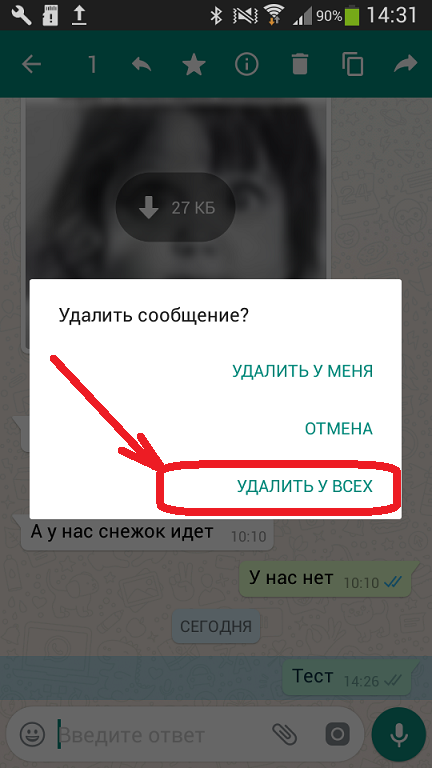 Несколько секунд ожидаем завершения операции, после чего можем закрывать деинсталлятор — задача из заголовка статьи на этом считается решенной.
Несколько секунд ожидаем завершения операции, после чего можем закрывать деинсталлятор — задача из заголовка статьи на этом считается решенной.
Удаление загруженного из ВатсАп контента
Ни один из вышеперечисленных методов деинсталляции приложения WhatsApp не подразумевает одновременное удаление картинок, GIF, музыки, видео и документов, которые были скачаны из чатов в процессе использования системы обмена информацией в память девайса. Если говорить о действительно полном удалении мессенджера с устройства, следует стереть и полученный из него контент, а наиболее эффективным методом это сделать является удаление сформированной в хранилище устройства ВатсАпом папки вручную.
С указанной целью можно задействовать любой файловый менеджер для Андроид, к примеру, Google Files, как в следующей инструкции.
Скачать файловый менеджер Google Files из Play Маркета
- По завершении деинсталляции приложения мессенджера открываем «Проводник» для Android и переходим с его помощью к просмотру содержимого хранилища устройства.

- В перечне наличествующих в памяти девайса каталогов находим папку «WhatsApp», выделяем её длительно нажав на наименование.
- В отобразившейся сверху экрана панели тапаем по значку «Корзина». Далее, чтобы окончательно стереть «остатки» уже удалённого мессенджера с девайса, касаемся «Удалить» под запросом файлового менеджера.
iOS
У пользователей WhatsApp для iPhone гораздо меньше возможностей по удалению приложения со смартфона, нежели у предпочитающих вышеописанный Android, но при этом трудно представить ситуацию, чтобы двух нижеописанных вариантов действий было недостаточно для решения рассматриваемой нами задачи с Apple-девайса.
Способ 1: Экран «Домой»
Самым простым методом «избавиться» от ВатсАп на айФоне, как, впрочем, и от любой другой не интегрированной в айОС программы, является выполнение следующей инструкции.
- Пролистывая экран «Домой» на iPhone, находим содержащий иконку программы WhatsApp Рабочий стол и/или отрываем папку, куда помещён значок мессенджера.

Читайте также: Как создать папку для иконок приложений на домашнем экране iPhone
- Нажимаем на иконку и не прекращаем воздействия до момента, когда в её левом верхнем углу появится крестик.
- Тапаем по крестику и затем подтверждаем свои намерения деинсталлировать мессенджер, нажав «Удалить» в поступившем из операционной системы Apple-девайса запросе.
- Через несколько секунд ярлык ВатсАп исчезнет с экрана айФона — значит, программа, к которой он вёл окажется деинсталлированной, а её данные и кэш — стёртыми из хранилища устройства.
Способ 2: Настройки iOS
Ещё один, ничем не отличающийся в аспекте результативности и эффективности от предыдущего, путь удаления программы мессенджера WhatsApp с iPhone заключается в вызове специальной функции в «Настройках» операционной системы.
- Открываем «Настройки» iOS и переходим из их перечня в раздел «Основные».
- Нажимаем «Хранилище iPhone», ожидаем завершения анализа девайса системой и затем прокручиваем экран вверх с целью обнаружить «WhatsApp» в перечне инсталлированного на девайсе софта.

- Тапаем по наименованию мессенджера, что приведёт к открытию подробной информации о программе. Для перехода к процедуре деинсталляции дважды нажимаем «Удалить программу» – на экране с данными и под открывшимся затем предупреждением системы.
- Ожидаем несколько секунд, после чего ВатсАп исчезнет из списка инсталлированных на устройстве программных средств.
Удаление загруженного из ВатсАп контента
Загруженные из WhatsApp за время его использования в память iPhone автоматически и вручную картинки и видео после деинсталляции клиента мессенджера остаются нетронутыми. В случае когда весь указанный контент нужно стереть с целью освобождения места в хранилище девайса и (при включённой синхронизации) в iCloud, действовать следует таким образом:
- Открываем предустановленную в айОС программу Фото и затем переходим в её раздел «Альбомы» из расположенной в нижней части экрана панели.
- Нажимаем «См. все» справа от названия категории «Мои альбомы».
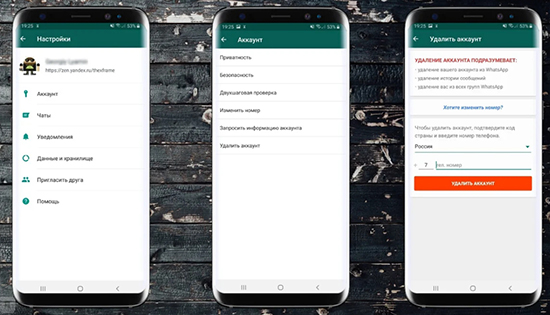 Далее находим озаглавленный «WhatsApp» каталог и, коснувшись обложки, открываем его.
Далее находим озаглавленный «WhatsApp» каталог и, коснувшись обложки, открываем его. - Тапаем вверху экрана справа «Выбрать», а затем «Выбрать все» слева.
- Убедившись, что все фото и видео в альбоме выделены, нажимаем на расположенный в правом нижнем углу значок «Корзина». Далее выбираем вторую по счёту операцию из предложенных в области снизу – «Удалить» и для завершения действия подтверждаем свои намерения.
- Теперь тапаем «Назад», нажимаем «Править» возле наименования «Мои альбомы».
Касаемся значка «-», отобразившегося в левом верхнем углу обложки уже пустого каталога для хранения контента из мессенджера, и затем подтверждаем его уничтожение путём нажатия на наименование опции «Удалить альбом» внизу экрана.
Заключение
В целом процедура удаления приложения WhatsApp и полученного в процессе его использования контента с мобильного устройства не характеризуется сложностью и доступна для выполнения любым пользователем мессенджера, когда это потребуется.
Как удалить контакт WhatsApp на мобильном устройстве
- Вы можете легко удалить контакт WhatsApp; однако обратите внимание, что когда вы удаляете контакт в WhatsApp, контакт также будет удален на вашем телефоне.
- Другой вариант — сначала удалить контакт с телефона, что также автоматически удалит контакт из WhatsApp.
- Эта статья является частью Руководства Business Insider по WhatsApp.
Если вы похожи почти на всех нас, ваш телефон, вероятно, заполнен контактами, которым вы никогда не звонили и не отправляли сообщения.
От того разнорабочего, который помог починить вашу ванную комнату три года назад, до друга, который уехал, а затем исчез с лица земли в 2014 году, вы, вероятно, сталкивались с дюжиной или более этих бессмысленных контактов каждый раз, когда вы откройте ватсап.
Будь то неиспользование или неприязнь, сделайте себе одолжение и удалите все контакты WhatsApp, которые вам больше не нужны.
Вот как это сделать.
Ознакомьтесь с продуктами, упомянутыми в этой статье: 9
Как удалить контакт WhatsApp нажмите «Чаты», а затем нажмите значок карандаша в правом верхнем углу.
2. Нажмите на контакт, который нужно удалить, затем нажмите на его имя в верхней части экрана.
3. Коснитесь слова «Изменить» в правом верхнем углу экрана.
После того, как вы удалите контакт, его номер телефона заменит его имя во всех существующих чатах, сохраненных в WhatsApp. Стивен Джон/Business Insider 4. Нажмите «Удалить контакт».
5. Нажмите «Удалить контакт» во всплывающем окне еще раз для подтверждения.
Другой вариант — просто удалить нежелательный контакт с телефона, что также удалит его из WhatsApp.
-
«Можно ли использовать WhatsApp на компьютере?»: как загрузить и использовать настольную версию WhatsApp
-
Как вручную добавить контакт в WhatsApp с помощью iPhone
-
Как отправлять GIF-файлы в WhatsApp с помощью iPhone или устройства Android
-
Как заблокировать кого-либо в приложении WhatsApp для iPhone двумя способами
-
Как использовать WhatsApp на iPad через веб-браузер и подключенный iPhone
Стивен Джон
Писатель-фрилансер
Стивен Джон — писатель-фрилансер, живущий недалеко от Нью-Йорка: 12 лет в Лос-Анджелесе, четыре в Бостоне и первые 18 лет в округе Колумбия. Когда он не пишет и не проводит время с женой и детьми, его иногда можно встретить карабкающимся в горы. Его произведения широко распространены в Интернете, а его книги можно найти на сайте www.stevenjohnbooks.com.
Когда он не пишет и не проводит время с женой и детьми, его иногда можно встретить карабкающимся в горы. Его произведения широко распространены в Интернете, а его книги можно найти на сайте www.stevenjohnbooks.com.
ПодробнееПодробнее
Insider Inc. получает комиссию, когда вы покупаете по нашим ссылкам.
Как удалить контакт в WhatsApp
Существует множество причин, по которым вам может потребоваться обновить список контактов телефона. Иногда ваш контакт может менять номера телефонов. В других случаях вы могли бы просто перестать с ними разговаривать. Какой бы ни была причина, вам может потребоваться удалить человека или компанию из списка контактов.
Хотя вы можете удалить их из адресной книги телефона, вы могли заметить, что при этом контакт не удаляется из списка WhatsApp. Итак, как удалить кого-то из списка контактов WhatsApp?
Как удалить контакт WhatsApp на мобильном устройстве
Вы можете удалить кого-либо в WhatsApp через адресную книгу. Следуйте инструкциям ниже:
Следуйте инструкциям ниже:
- В приложении WhatsApp перейдите на вкладку Чаты .
- Коснитесь значка всплывающего сообщения в правом нижнем углу экрана.
- Найдите контакт, который хотите удалить, и коснитесь его, чтобы открыть чат.
- Нажмите на имя контакта , затем на трехточечный значок в правом верхнем углу экрана.
- В раскрывающемся меню выберите Просмотреть в адресной книге , затем Дополнительные параметры .
- Нажмите Удалить и подтвердите.
- Вернитесь к списку контактов (шаг 2) и коснитесь значка с тремя точками, расположенного в углу экрана.
- Нажмите Обновить .
Что происходит, когда вы удаляете контакт WhatsApp?
Когда вы удаляете контакт WhatsApp, его имя в вашем списке чатов заменяется его номером телефона.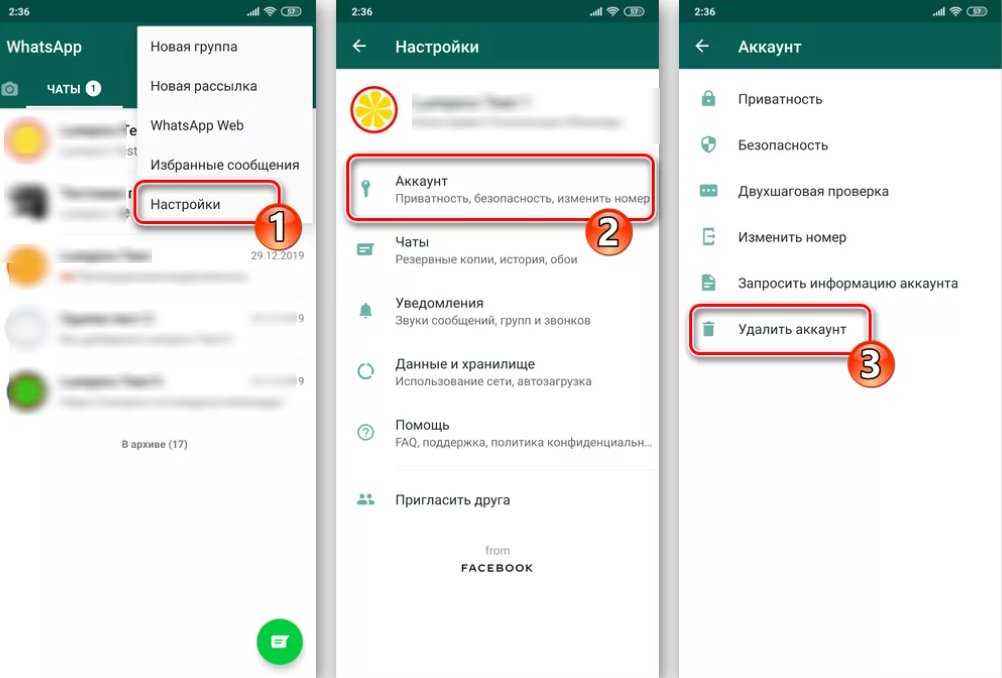 Вы по-прежнему будете видеть изображение их профиля, и ваш общий чат не будет удален, если вы не сделаете это вручную. То же самое относится к группам WhatsApp, участниками которых являетесь и вы, и удаленный контакт.
Вы по-прежнему будете видеть изображение их профиля, и ваш общий чат не будет удален, если вы не сделаете это вручную. То же самое относится к группам WhatsApp, участниками которых являетесь и вы, и удаленный контакт.
Если вы удалите чат с удаленным контактом, вы не сможете связаться с ним снова, если не вспомните его номер телефона. Но если вы по-прежнему делитесь группой, вы все равно можете нажать на номер человека в списке участников группы и позвонить ему или написать сообщение. Удаленный контакт не будет знать, что он удален, и все равно сможет отправлять вам сообщения.
Дополнительные часто задаваемые вопросы
В этом разделе мы ответим на дополнительные вопросы, связанные с управлением контактами в WhatsApp.
Как мне снова добавить контакт WhatsApp?
Чтобы добавить контакт в WhatsApp, следуйте этим инструкциям:
1. В приложении WhatsApp перейдите на вкладку Чаты.
2. Коснитесь значка сообщения в правом нижнем углу экрана.
3. Нажмите Новый контакт .
4. Введите контактную информацию. Имя и номер телефона являются обязательными полями; другие являются необязательными.
5. Сохраните контакт, нажав Галочка в правом верхнем углу.
6. Вернитесь к списку контактов (шаг 2) и коснитесь трехточечного значка, расположенного в правом верхнем углу экрана.
7. Нажмите Обновить .
Как заблокировать контакт WhatsApp?
Удаление контакта не мешает ему отправлять вам сообщения. Чтобы полностью запретить кому-либо связываться с вами, заблокируйте его. Вот как это сделать:
1. В приложении WhatsApp перейдите на вкладку Чаты .
2. Нажмите трехточечный значок , расположенный в правом верхнем углу экрана, чтобы развернуть раскрывающееся меню.
3. Выберите Настройки .
4. Нажмите Аккаунт под информацией вашего профиля.
Нажмите Аккаунт под информацией вашего профиля.
5. Перейдите к Конфиденциальность .
6. В разделе Сообщения выберите Заблокированные контакты .
7. Нажмите кнопку Добавить в правом верхнем углу экрана. Это похоже на человеческий силуэт со знаком плюс.
8. Найдите в списке контактов контакт, который хотите заблокировать. Коснитесь его имени, и контакт будет мгновенно заблокирован.
При желании вы можете заблокировать кого-то прямо из чата. Выполните следующие действия:
1. В приложении WhatsApp перейдите на вкладку Чаты.
2. Коснитесь значка всплывающего сообщения в правом нижнем углу экрана.
3. Найдите контакт, который хотите удалить, и коснитесь его имени, чтобы открыть чат.
4. Коснитесь изображения профиля контакта или имени в верхней части чата.
5. Нажмите Блок внизу страницы контактной информации.
6. Подтвердите, снова нажав Block .
Что делать, если мои удаленные контакты все еще отображаются в WhatsApp?
Одна из наиболее распространенных причин, по которой удаленные контакты WhatsApp все еще отображаются в списке контактов, заключается в том, что пользователи забывают обновить список. После удаления контакта следуйте приведенным ниже инструкциям:
1. В приложении WhatsApp перейдите на вкладку Чаты .
2. Коснитесь значка всплывающего сообщения в правом нижнем углу экрана.
3. Нажмите трехточечный значок , расположенный в правом верхнем углу экрана.
4. Нажмите Обновить .
Если вы удалите человека из списка контактов вашего телефона, он все равно будет отображаться в WhatsApp. Кроме того, если вы купите новое устройство и синхронизируете контакты WhatsApp, все номера, удаленные с вашего телефона, но не из WhatsApp, также будут отображаться. Другими словами, у вас может остаться куча номеров, которые вы давно удалили. Решение? Удаляйте людей как из списка контактов вашего телефона, так и из WhatsApp, если вы не планируете больше с ними связываться. Эти два списка не связаны между собой напрямую, поэтому вы должны управлять каждым из них по отдельности.
Другими словами, у вас может остаться куча номеров, которые вы давно удалили. Решение? Удаляйте людей как из списка контактов вашего телефона, так и из WhatsApp, если вы не планируете больше с ними связываться. Эти два списка не связаны между собой напрямую, поэтому вы должны управлять каждым из них по отдельности.
Знает ли удаленный контакт, что он был удален?
Нет, контакты WhatsApp не узнают, что вы их удалили. Однако они узнают, заблокировали ли вы их, поскольку не смогут отправить вам сообщение.
Сможет ли удаленный контакт по-прежнему отправлять мне сообщения?
Да. Удаленный контакт не будет знать, что он удален, и ваш номер все равно будет сохранен в его списке контактов. Таким образом, удаленный контакт сможет звонить вам и отправлять сообщения. Единственная разница в том, что вместо имени вы увидите их номер телефона. Если вы не хотите, чтобы кто-то звонил или писал вам сообщения, заблокируйте контакт.
Держите контакты в порядке
Теперь, когда вы знаете, как удалять контакты в WhatsApp, ваша адресная книга должна быть свободна от беспорядка, такого как неиспользуемые номера.